GiliSoft Screen Recorder自定义录屏的方法
2021-01-07 11:19作者:下载吧
GiliSoft Screen Recorder是一款非常好用的电脑屏幕录制软件,该软件体积小巧、界面直观,能够捕捉电脑屏幕上的内容,并且还能以全屏、自定义等模式录制电脑屏幕,功能十分强大。随着直播行业的发展,录制电脑屏幕也变得流行起来。尤其是对于喜欢玩游戏的朋友来说,常常会使用录屏软件将自己玩游戏的过程录制下来。这款软件在录制电脑屏幕方面十分专业。那么接下来小编就给大家详细介绍一下GiliSoft Screen Recorder自定义录屏的具体操作方法,有需要的朋友可以看一看。
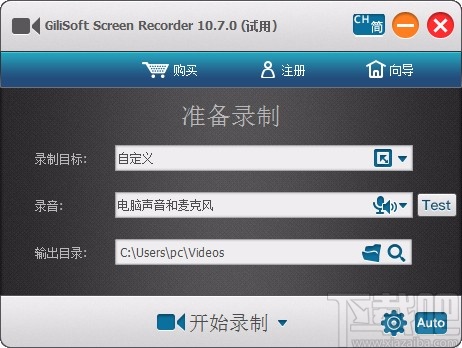
方法步骤
1.首先打开软件,我们在界面上找到“录音”选项,点击该选项后面的下拉按钮,再根据自己的需要在下拉框中设置录音内容。
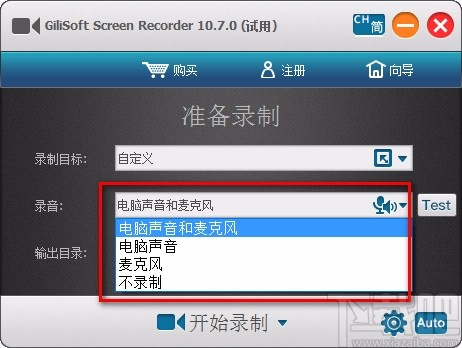
2.接着在界面上找到“输出目录”选项,我们点击该选项后面的文件打开按钮,就可以打开浏览文件夹窗口。
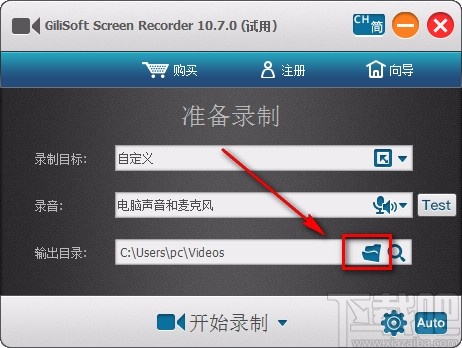
3.在浏览文件夹窗口中,我们选中录屏保存的位置后,再点击窗口底部的“确定”按钮就可以了。
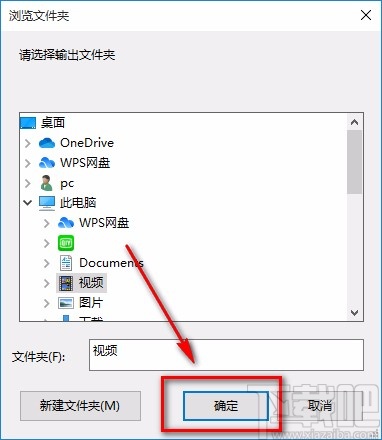
4.接下来在界面上找到“录制目标”选项,点击该选项后面的下拉按钮,我们在下拉框中选择“自定义”选项。
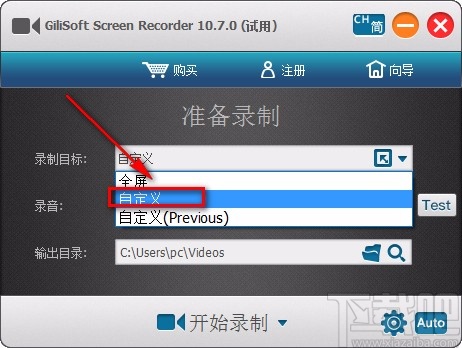
5.随后就会看到下图所示的界面,我们按住鼠标左键不放,同时移动鼠标,将需要录屏的区域圈起来。
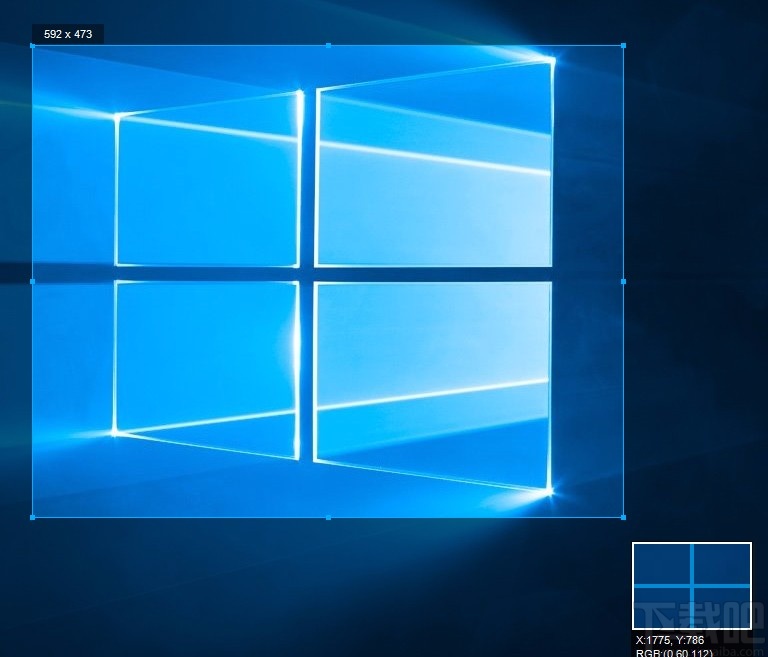
6.然后在录制框的右下角会出现一个录制范围窗口,我们在窗口找到“宽度”、“高度”两个选项,根据自己的需要在两个选项后面的文本框中输入具体的数值,并点击“录制”按钮,就可以开始录制电脑屏幕了。
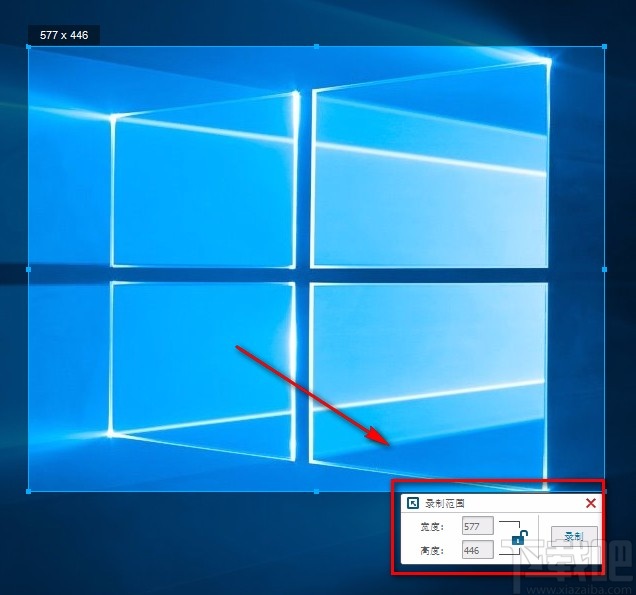
7.屏幕录制结束后,我们在录制框的右下角找到下图所示的停止按钮,点击该按钮就能停止录制电脑屏幕,并将录制的视频保存在刚刚设置的文件夹中。
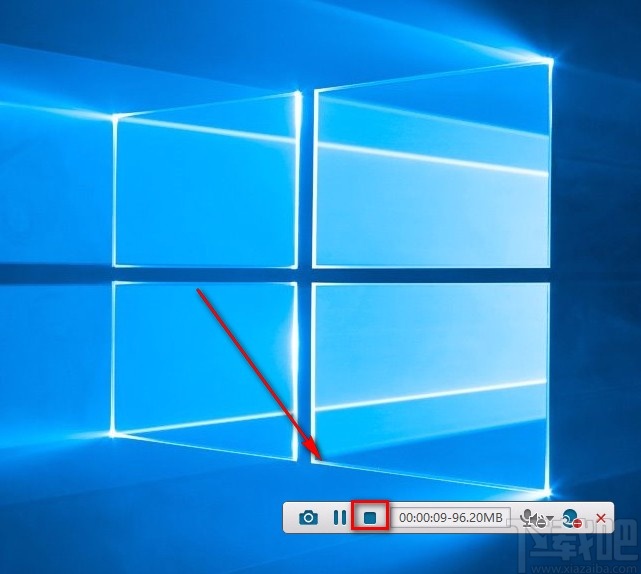
以上就是小编给大家整理的GiliSoft Screen Recorder自定义录屏的具体操作方法,方法简单易懂,有需要的朋友可以看一看,希望这篇教程对大家有所帮助。